EDUKATIF. Tehnik SEO beraneka ragam cara dan bentuk implementasinya, dari menebarkan URL nya di blog-blog dofollow, menyempurkan keyword, pembedahan tingkat lanjut dengan google webmaster sampai dengan cara curang untuk menipu robot google dengan black hat. beberapa cara tersebut memang ampuh dalam mengundang visitor ke blog kita, tapi tahukah anda? pengguna search engine lebih tertarik dengan hasil temuan yang terdapat gambar pada hasil pencarian, ini terbukti dengan Edukatif Blog yang saat ini pengunjungnya 500 orang perhari terhitung setelah dipasang script Recipe Vocabulary sekitar 4 bulan lalu. Fungsi dari Recipe adalah memunculkan gambar artikel pada mesin pencari sehingga memberikan peluang 80% kepada pengunjung untuk meng-klik blog kita karena ketertarikan.
Sebelum munculnya trik Cara Menampilkan Gambar Posting pada pencarian Google ini, para blogger termasuk saya menggunakan foto profil google plus pada hasil pencarian, namun cara tersebut tidak terlalu ampuh karena judul postingan tidak sesuai dengan gambar pada hasil pencarian. sebagai contoh kita mempunyai artikel Download Linkin Park Hybrid Theory, jika dicari dan ketemu pada pencarian google maka hasilnya seperti dibawah ini :
Terbukti bukan..??
Berikut ini adalah screenshoot beberapa artikel Edukatif Blog yang gambar postingnya muncul pada pencarian.
Cara Menampilkan Gambar Posting/ Artikel pada hasil pencarian Google:
ada berbagai macam cara yang digunakan sahabat blogger dalam mengimplementasikan script Hrecipe di blognya, salah satunya yaitu memasang script tersebut pada HTML Template dan menambahkan script tambahan pada gambar setiap artikel. menurut saya, cara tersebut tergolong menyusahkan karena kita harus mengedit keseluruhan artikel di blog agar gambar-gambar tersebut terindeks oleh search engine, meletihkan bukan...
cara yang paling tepat yang saya gunakan adalah memasang script hrecipe hanya pada HTML Template dengan tambahan itemtype/itemprop sebagai tembahannya, sehingga tidak mennyulitkan kita dengan mengedit keselurhan artikel, singkat dan mudah bukan...
Baiklah kita langsung ke Cara-NYA :
- Buka Template - Centang Expand Template
- Copy kode berikut ini dan letakkan diatas kode ]]></b:skin>
.hrecipe{font:1px oswald;}
- Copy kode berikut ini dan letakkan tepat dibawah kode <body>
<div><div itemscope='' itemtype='http://data-vocabulary.org/Recipe'>
- Cari kode berikut
<h3 class='post-title entry-title'>
- setelah ketemu silahkan ganti dengan kode dibawah ini
<span itemprop='itemreviewed'><span itemprop='description'>
<h3 class='post-title entry-title' itemprop='name'>
kemudian tutuplah kode html nya dengan </span></span>
kira-kira seperti ini :
<span itemprop='itemreviewed'><span itemprop='description'>
<h3 class='post-title entry-title' itemprop='name'>
<b:if cond='data:post.link'>
<a expr:href='data:post.link'><data:post.title/></a><b:else/>
<b:if cond='data:post.url'><a expr:href='data:post.url'><data:post.title/></a>
<b:else/><data:post.title/>
</b:if>
</b:if>
</h3>
</span></span>
- Copy kode berikut dan letakkan tepat dibawah kode <data:post.body/>
<div class='hrecipe'>
<span class='item'>
<span class='fn'>EDUKATIF BLOG</span>
</span>
<img class='photo' expr:alt='data:post.title' expr:src='data:post.thumbnailUrl'/>
By <span class='author'><b><data:blog.title/></b></span>
Published: <span class='published'><data:post.timestampISO8601/></span>
<span class='summary'><data:post.title/></span>
<span class='review hreview-aggregate'>
<span class='rating'>
<span class='average'>3</span>
<span class='count'>11</span> reviews
</span>
</span>
</div>
Catatan:
biasanya terdapat 3 buah kode <data:post.body/>, letakkanlah kode tersebut pada kode <data:post.body/> yang pertama.
- Copy kode dibawah ini dan letakkan tepat diatas kode </body>
</div></div>Berakhirlah tutorial Optimasi SEO dari saya mengenai Cara Menampilkan Gambar Posting di Google, semoga tidak ada kesulitan dalam memahami dan menerapkannya. salam hangat dari saya
Menampilkan Gambar Posting di GoogleCara Menampilkan Foto Posting di GoogleCara Memunculkan Gambar Posting di GoogleMenampilkan Gambar Posting pada pencarian GoogleCara Menampilkan Foto Posting pada pencarian GoogleCara Memunculkan Gambar Posting pada pencarian Google





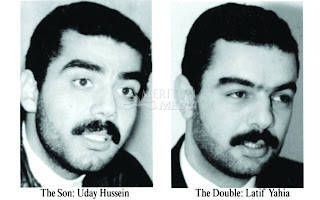

.jpg)


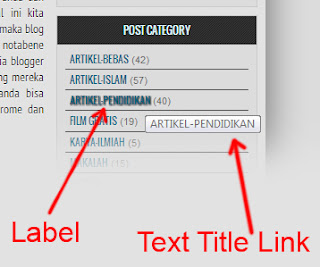

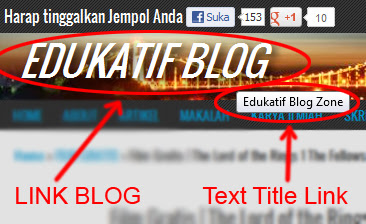
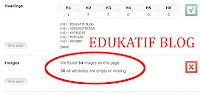
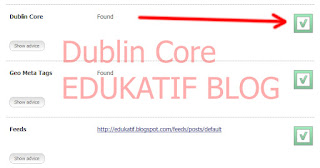
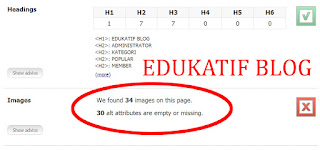



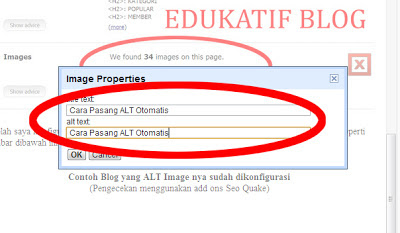
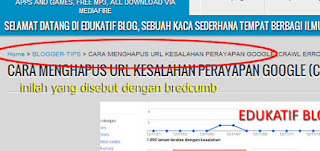

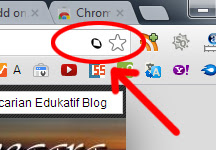


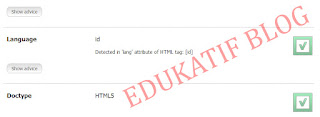





.jpg)



